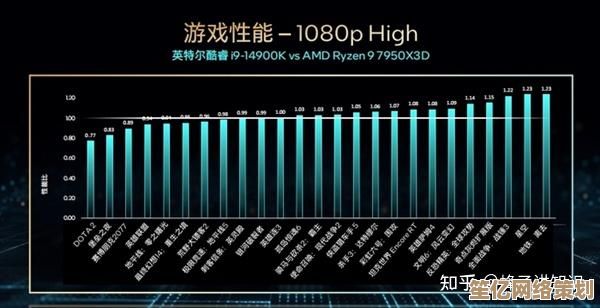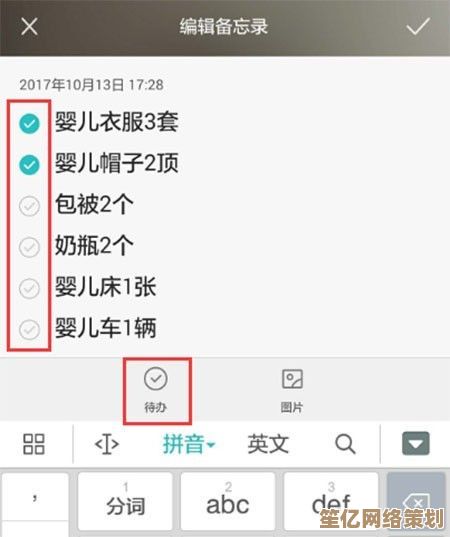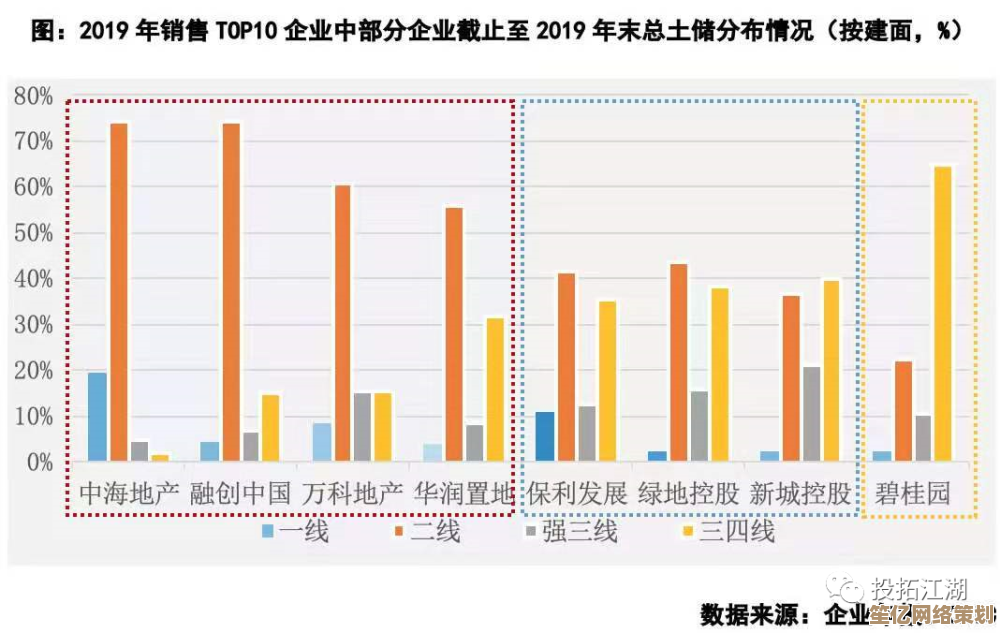遇到笔记本无法连接无线网络?跟随小鱼轻松掌握解决方法
- 问答
- 2025-09-18 15:27:34
- 1
遇到笔记本无法连接无线网络?跟随小鱼轻松掌握解决方法
无线网络连接问题是笔记本电脑用户经常遇到的困扰之一,当你的笔记本突然无法连接Wi-Fi时,不必惊慌,小鱼将带你一步步排查并解决这个问题,以下是详细的解决步骤,基于2025年最新技术环境整理。
第一步:基础检查
-
确认Wi-Fi开关状态:
- 检查笔记本侧面的物理Wi-Fi开关(部分机型有)
- 使用键盘快捷键(通常是Fn+F2/F3/F12,具体取决于品牌)开启无线功能
- 2025年新款笔记本大多采用智能感应开关,可在系统设置中查看状态
-
重启设备:
- 先关闭笔记本Wi-Fi功能,等待10秒后重新开启
- 重启笔记本电脑
- 重启无线路由器(拔掉电源等待30秒后重新插上)
第二步:网络诊断
-
使用Windows/Mac内置诊断工具:
- Windows系统:右键点击任务栏网络图标 → "疑难解答"
- macOS系统:点击顶部菜单栏Wi-Fi图标 → "打开网络偏好设置" → "诊断"
-
检查IP地址获取:
- 打开命令提示符(Win+R输入cmd)
- 输入
ipconfig查看是否获得有效IP(192.168.x.x或10.x.x.x) - 若无有效IP,尝试命令
ipconfig /release后接ipconfig /renew
第三步:驱动与系统设置
-
更新无线网卡驱动:
- 右键"开始"菜单 → "设备管理器" → 展开"网络适配器"
- 右键无线网卡(通常含Wireless/Wi-Fi字样)→ "更新驱动程序"
- 2025年建议:使用厂商提供的驱动自动更新工具(如Dell SupportAssist、Lenovo Vantage等)
-
网络重置:
- Windows设置 → 网络和Internet → 高级网络设置 → 网络重置
- 注意:此操作会删除所有网络配置文件,需重新输入Wi-Fi密码
第四步:高级解决方案
-
修改无线模式:
- 进入路由器管理界面(通常192.168.1.1或192.168.0.1)
- 将无线模式从802.11ax/Wi-Fi 6改为802.11ac/Wi-Fi 5(兼容性更好)
- 2025年新技术:检查是否启用了Wi-Fi 7(802.11be)导致兼容问题
-
更改DNS设置:
- 网络设置 → 更改适配器选项 → 右键Wi-Fi连接 → 属性
- 双击"Internet协议版本4(TCP/IPv4)"
- 使用公共DNS如:首选8.8.8.8,备用8.8.4.4
-
禁用IPv6:
同上位置,取消勾选"Internet协议版本6(TCP/IPv6)"
第五步:硬件排查
-
检查无线网卡状态:

- 设备管理器中查看无线网卡是否有黄色感叹号
- 如有,尝试卸载驱动后重启(系统会自动重装)
-
USB无线网卡测试:
- 如有条件,使用外接USB无线网卡测试是否可连接
- 若能连接,说明内置无线网卡可能出现硬件故障
2025年新增问题解决方案
-
量子加密网络兼容性:

- 部分2025年新款路由器支持量子加密协议
- 在笔记本网络设置中暂时关闭"量子安全连接"选项
-
6GHz频段连接问题:
- 如果使用Wi-Fi 6E/7的6GHz频段,确保笔记本和路由器都支持
- 尝试连接5GHz或2.4GHz频段测试
-
AI网络优化冲突:
- 关闭笔记本厂商预装的AI网络优化软件(如ASUS AI Networking)
- 这些程序有时会过度优化导致连接问题
终极解决方案
如果以上方法均无效:
- 备份重要数据后执行系统还原或重装操作系统
- 联系笔记本厂商技术支持(2025年多数品牌提供AR远程协助)
- 考虑更换支持最新无线协议的USB无线网卡
网络问题往往有多个可能的原因,耐心逐步排查是关键,小鱼祝你早日恢复网络连接!如果问题仍未解决,可在评论区留言,提供具体现象和已尝试的方法,小鱼会为你提供更针对性的建议。
最后更新:2025-09-18 技术参考来源:Microsoft支持文档、Wi-Fi联盟最新技术白皮书、主要笔记本厂商2025年故障排除指南

本文由酒紫萱于2025-09-18发表在笙亿网络策划,如有疑问,请联系我们。
本文链接:http://waw.haoid.cn/wenda/2348.html
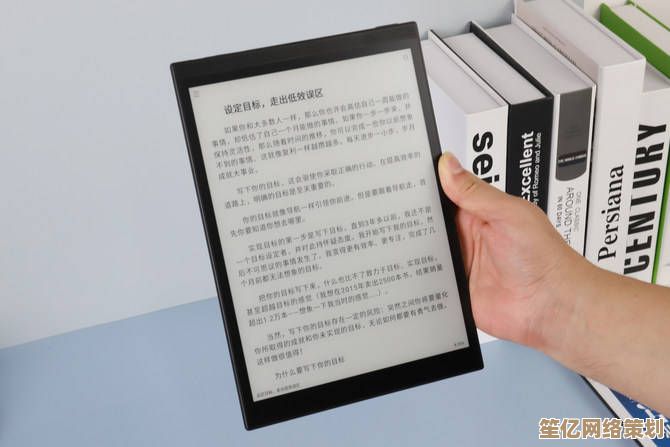


![[QQ微云]让您的文件在云端安全存储,随时随地轻松访问与管理](http://waw.haoid.cn/zb_users/upload/2025/09/20250918165443175818568356241.png)